Asistencia para clientes de Nominalia
Iubenda- Activació i configuració en WordPress
En aquest manual t'explicarem com activar i configurar el producte Iubenda, per tal que el teu WordPress compleixi amb la RGPD.
- Activació d'Iubenda
- Accedir al panell de RGPD
- Configuració de la "Política de Privacitat i Cookies"
- Configuració de la "Cookie Solution"
- Configuració dels "Termes i Condicions"
- Configuració de la "Consent Solution"
- Integració en WordPress
Important: Aquest manual mostra totes les opcions disponibles en el pla més avançat de Iubenda. Depenent del pla contractat és possible que algunes de les opcions que indiquem no estiguin disponibles. En aquest cas, ignora aquestes parts del manual (o contracta un pla superior d'Iubenda).
Activació de Iubenda
Accedeix al teu panell de control de Nominalia i en la columna de la dreta, fes clic sobre “Pla RGPD”:
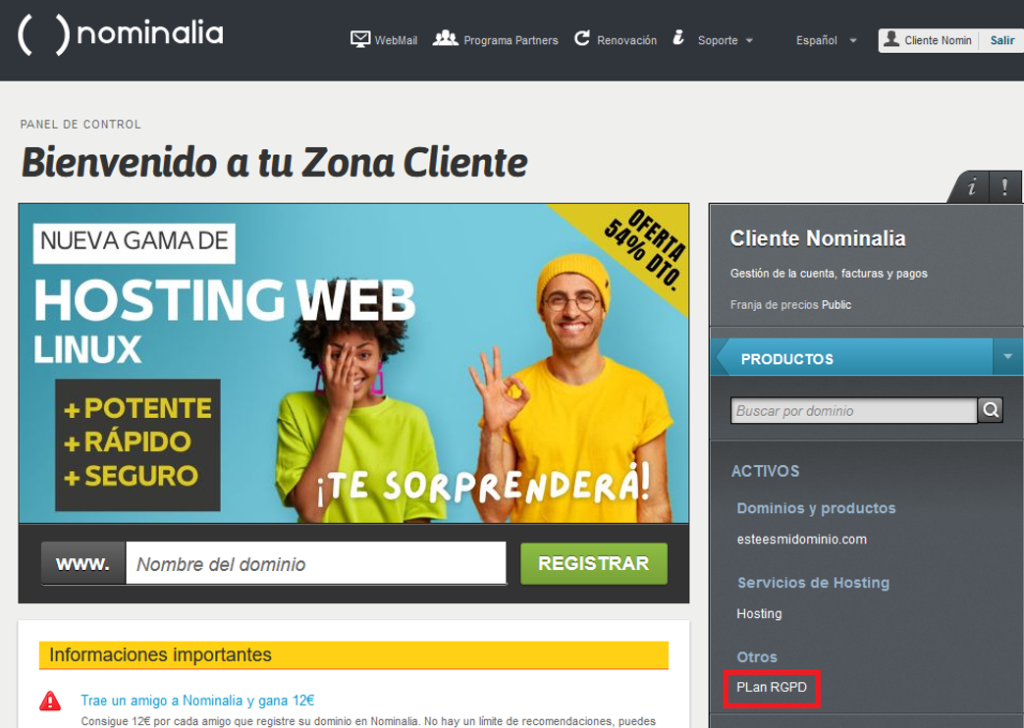
Escriu el nom del teu domini i selecciona l'idioma, després fes clic a “Configurar Producte”:
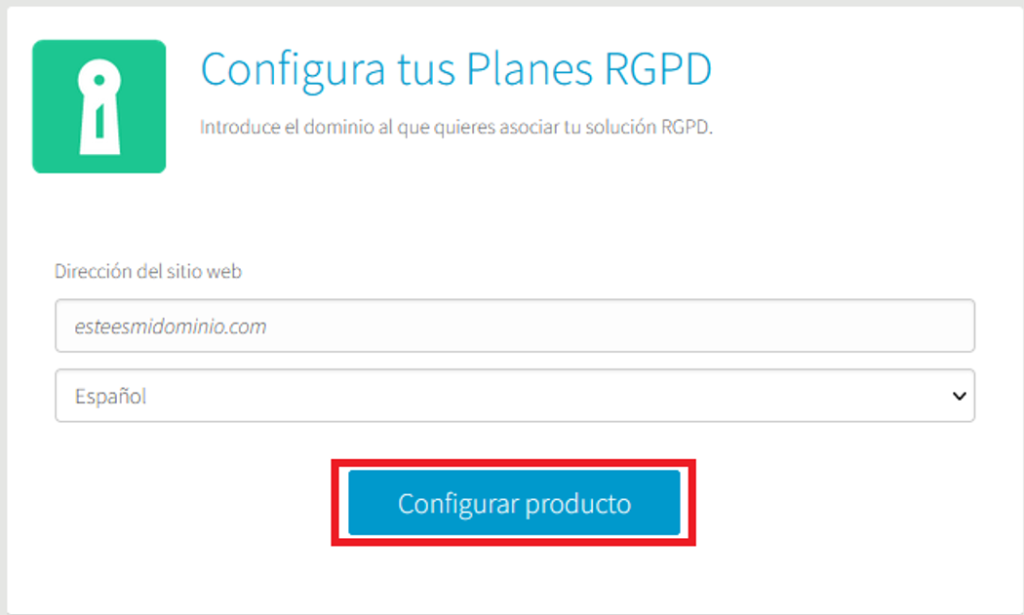
Després de la confirmació, ja podràs començar a configurar-ho:
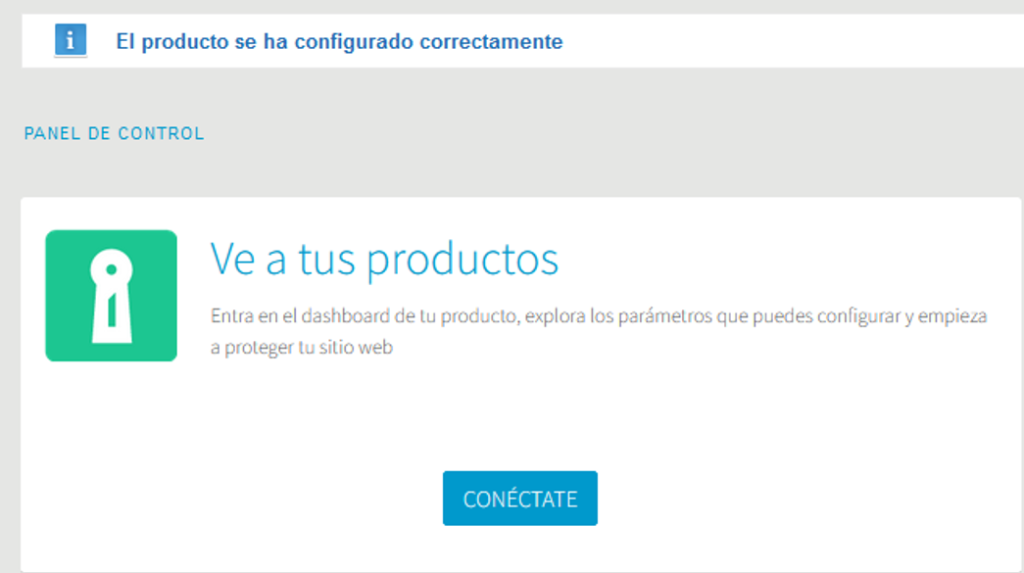
Accedir al panell de RGPD
Accedeix al teu panell de control de Nominalia i en la columna de la dreta, fes clic sobre “Pla RGPD”.
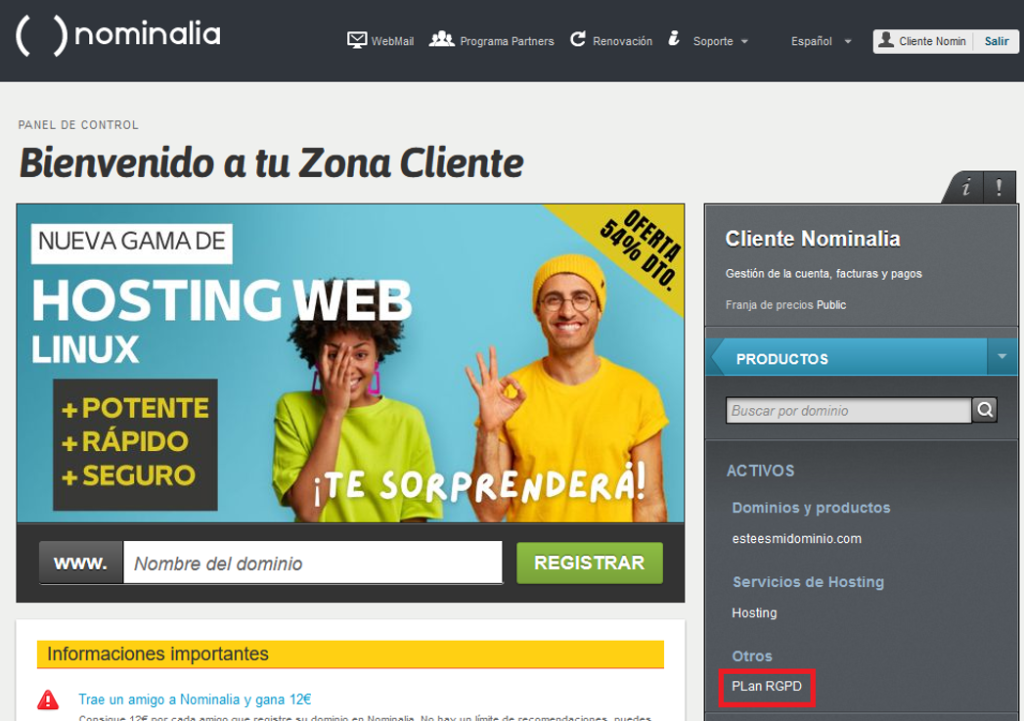
Fes clic sobre el domini en el producte “Compliment RGPD en línia”:
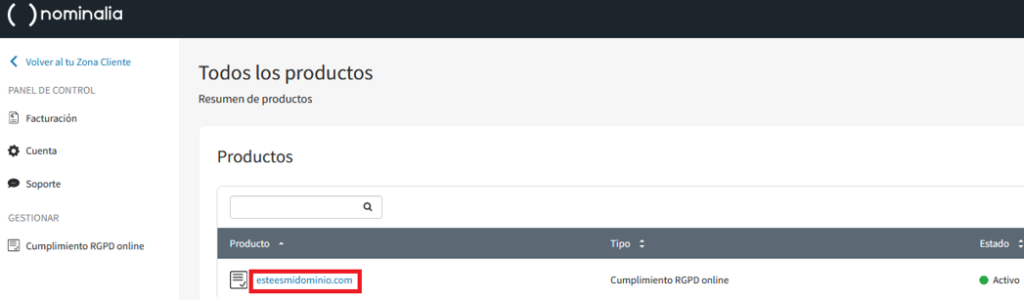
Aquí apareixeran les opcions que tinguis contractades:
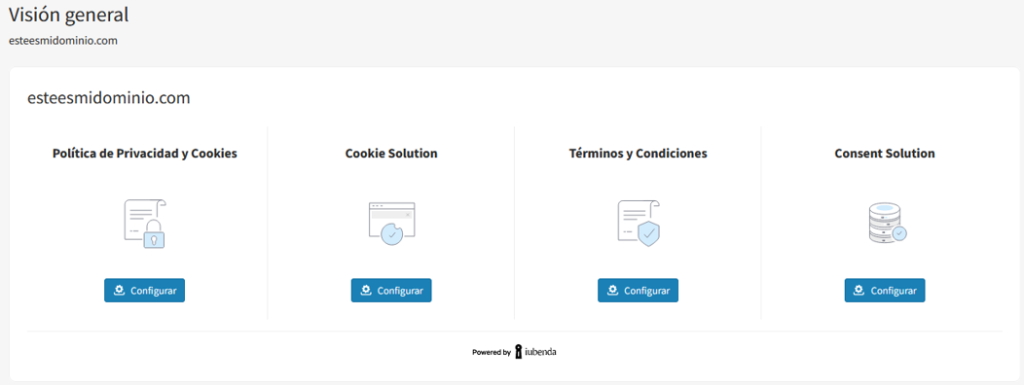
A continuació, t'explicarem com configurar-les una a una:
Configuració de la "Política de Privacitat i Cookies"
Dins del panell RGPD, fes clic en el botó “Configurar” sota la icona “Política de Privacitat i Cookies”:
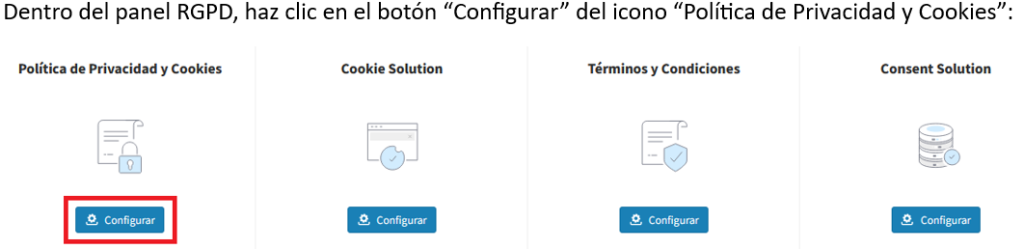
Accepta la “Nota informativa” de cookies (és possible que no aparegui en alguns casos).
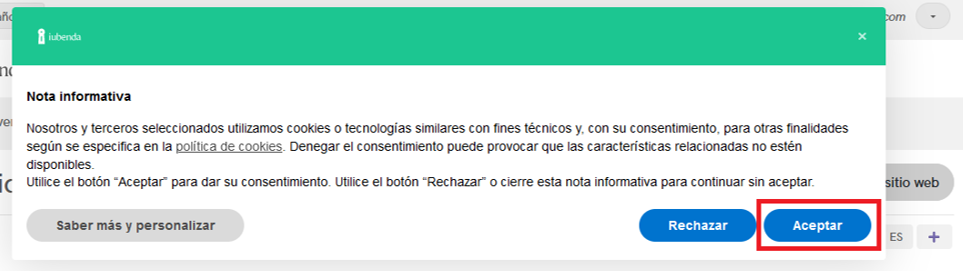
Fes clic en el botó “Generar ara” que hi ha sota “Política de Privacitat i Cookies”.
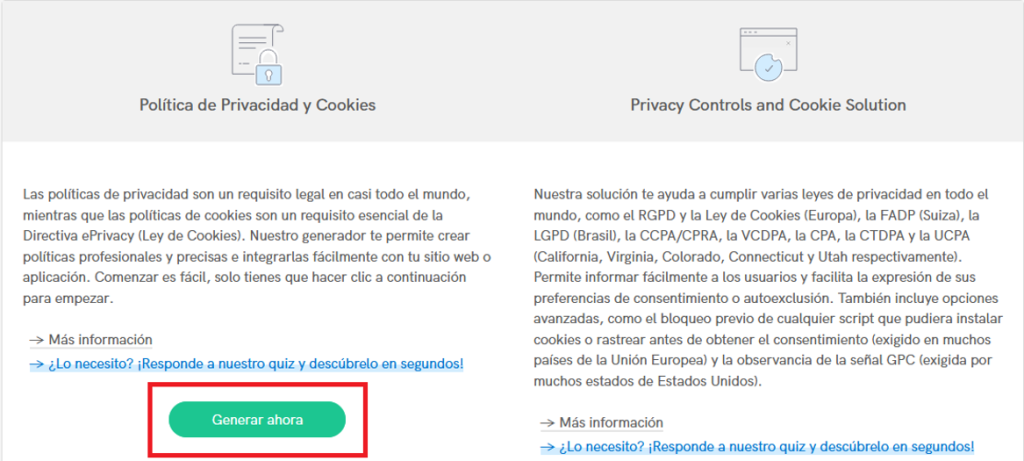
Fes clic a “Afegir un servei”:
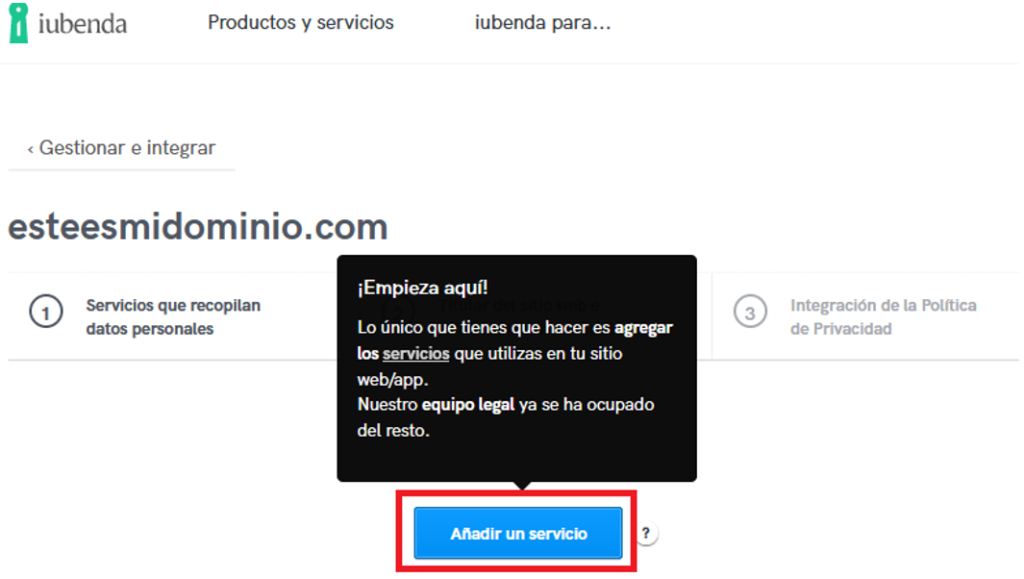
Feix clic en “Escaneja el lloc web i detecta automàticament els serveis”.
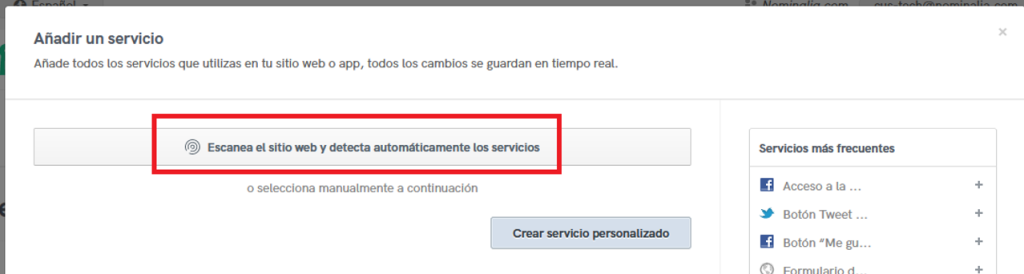
Escriu el teu domini i fes clic a “Escanejar”:
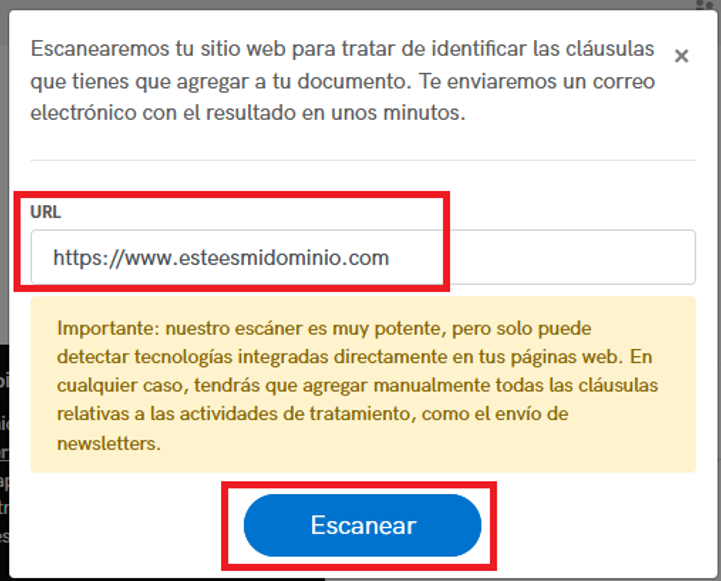
Rebràs un correu (el mail del teu compte de facturació de Nominalia) després de l'escaneig, obre'l.
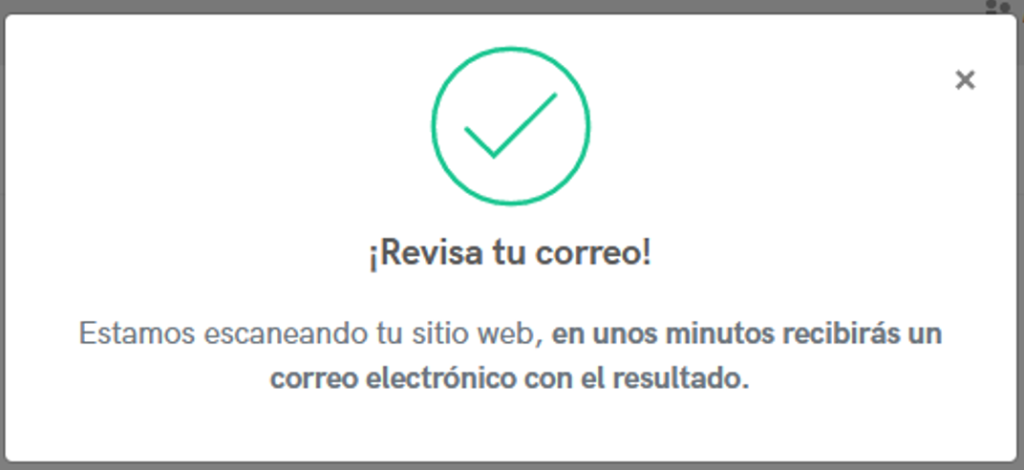
En el correu apareixeran els serveis que necessita activar el teu domini.
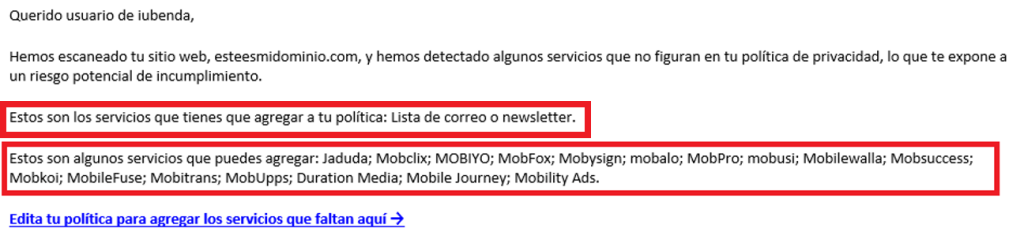
Torna a l'aplicació i fes clic a “Afegir Servei” novament:
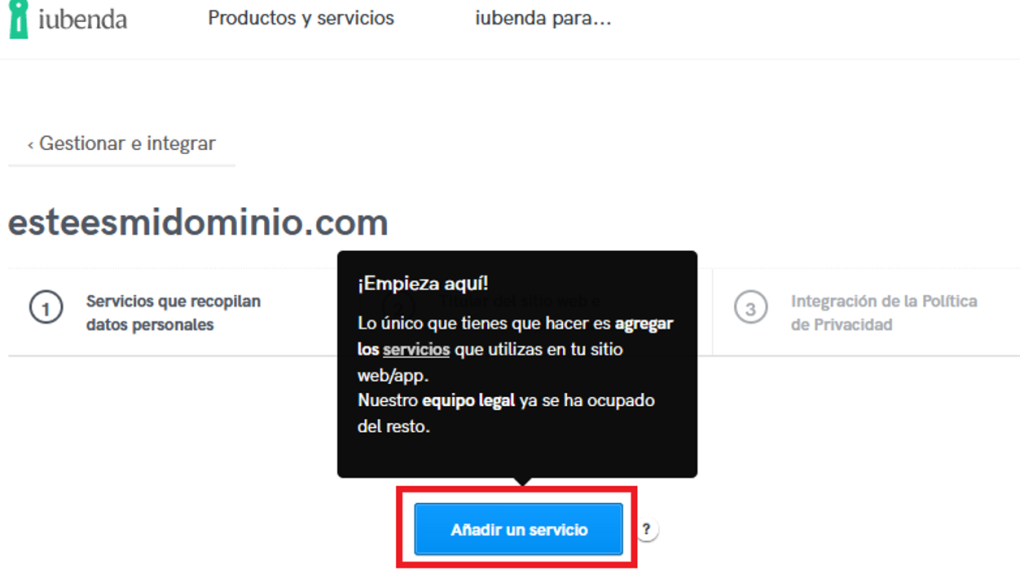
Usa el cercador per a afegir un a un els serveis que apareixen en el llistat del correu:
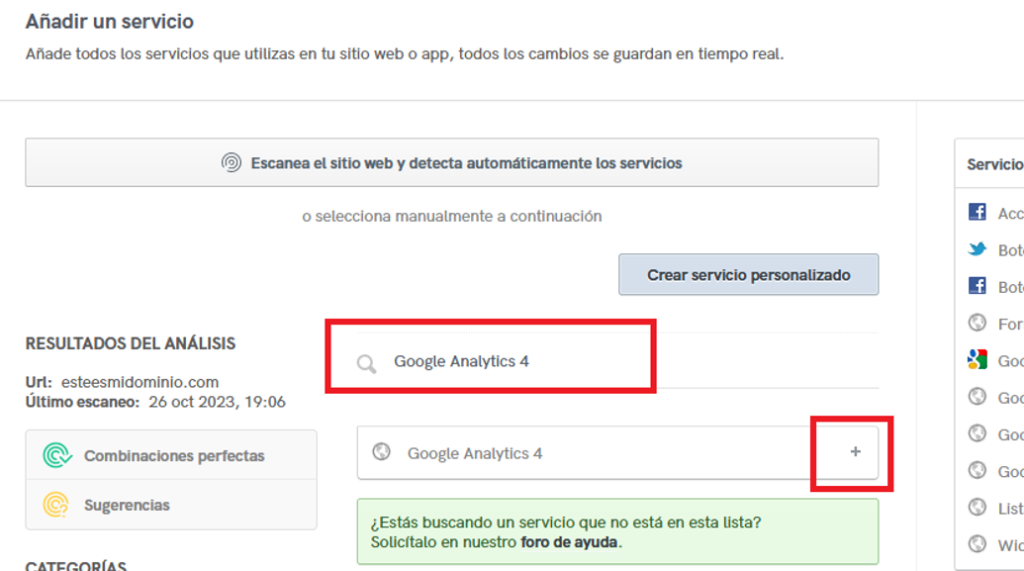
Alguns serveis, requereixen especificar les dades que es guarden. Davant el dubte, millor seleccionar-los tots que no deixar-se algun.
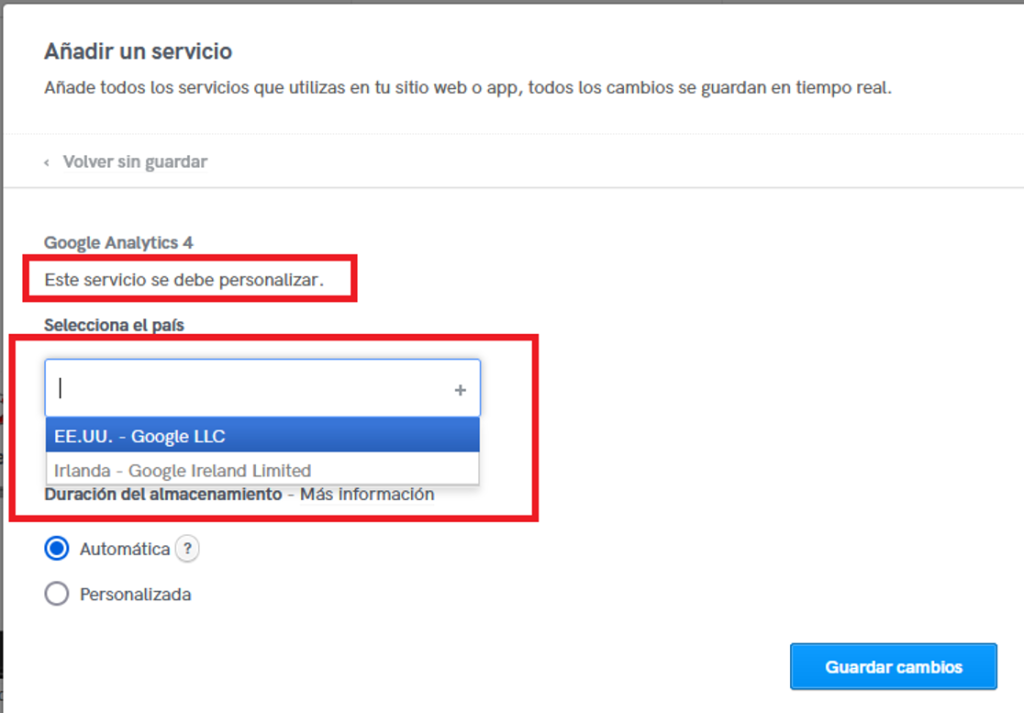
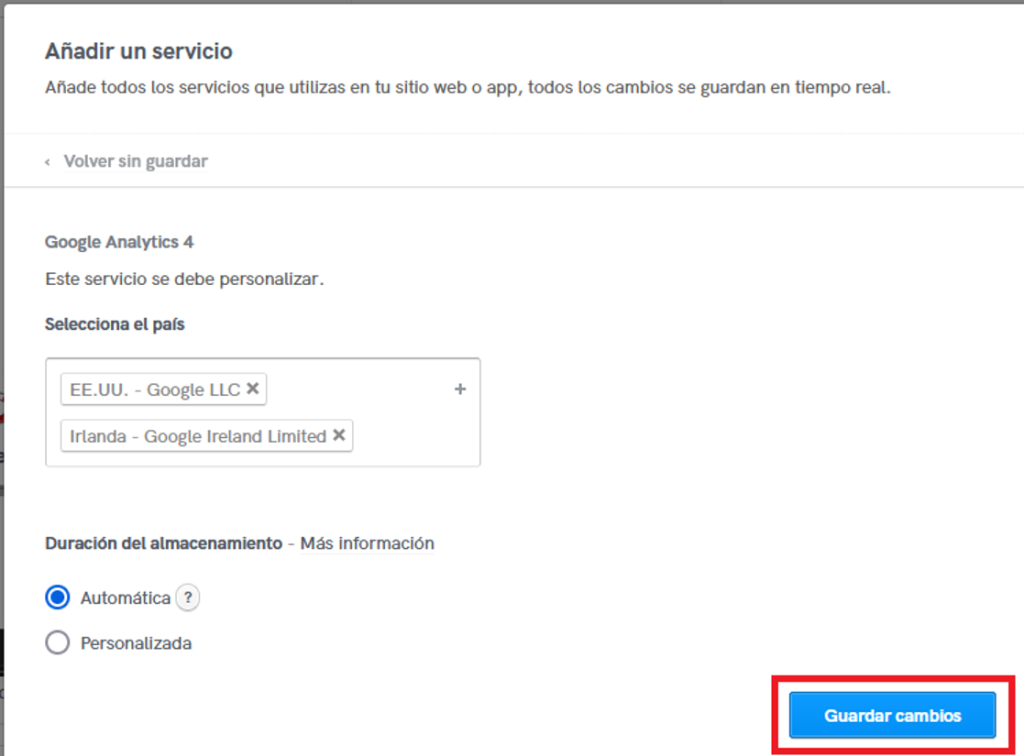
Repeteix aquests passos per afegir tots els serveis del llistat. Aquests s'aniran afegint en la columna de la dreta de “serveis Afegits”. Una vegada ja estiguin tots els de la llista del correu, fes clic a “Guardar i tancar”.
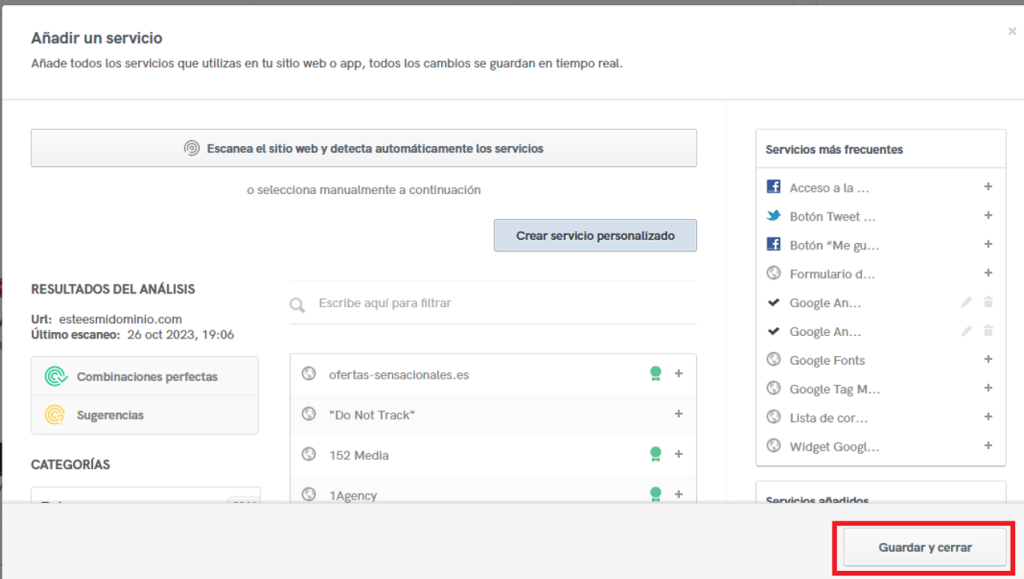
En la columna de la dreta, indica a quins usuaris s'aplica la configuració (davant el dubte, tria “Tots els Usuaris”):
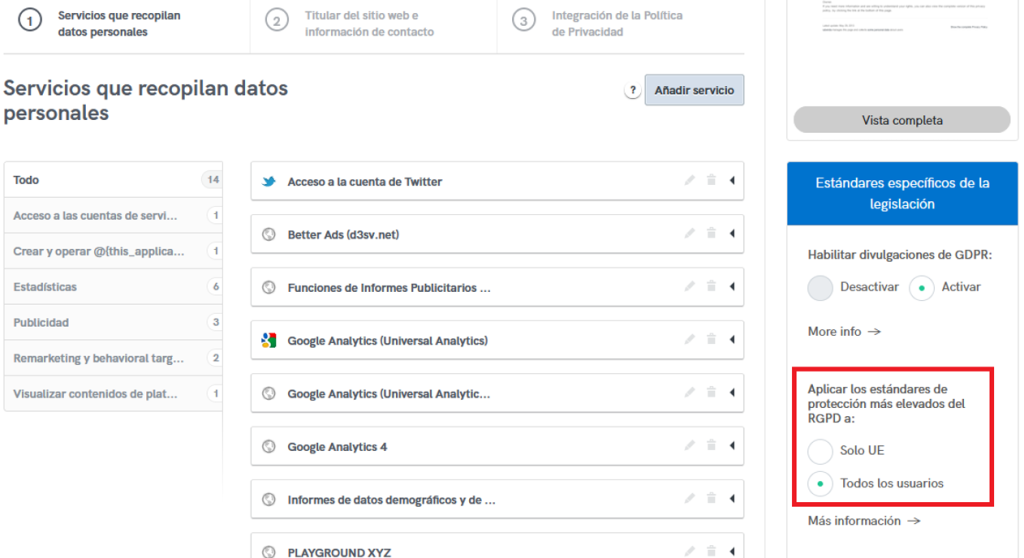
Una mica més a baix, en la columna de la dreta, tria els idiomes en què vols que aparegui la informació:
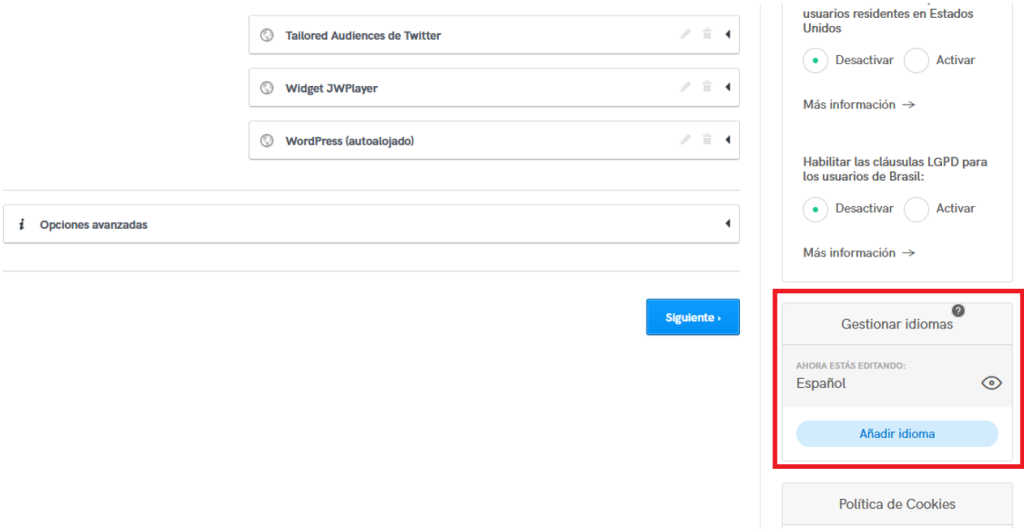
I fes clic a “Activar política de cookies”:

Hauràs de definir la durada de les cookies. Si no saps quant has de posar, recomanem triar "Definir una durada màxima de l'emmagatzematge de totes les cookies i rastrejadors > Indefinida". Després, guarda els canvis:

Veu al següent pas fent clic en el botó blau de “Següent”:
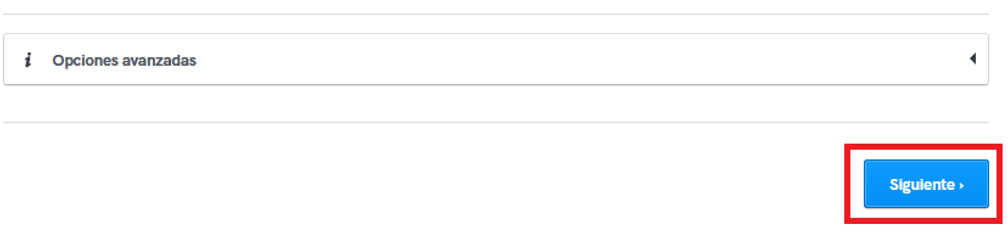
Escriu les dades de la teva empresa i el correu electrònic de contacte. Finalment, fes clic en “Següent”:
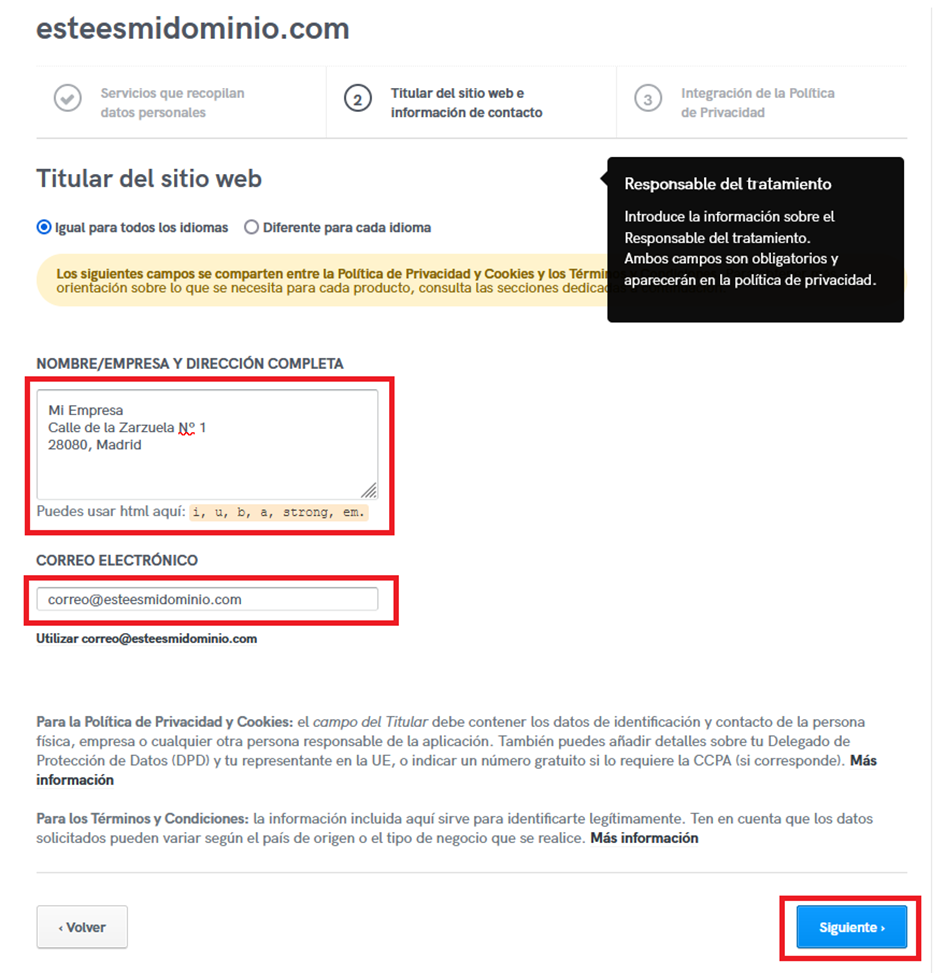
Apareixerà un quadre resum amb les dades de la Política de privacitat perquè puguis revisar-lo. Si ho veus tot bé, fes clic en “Següent”:
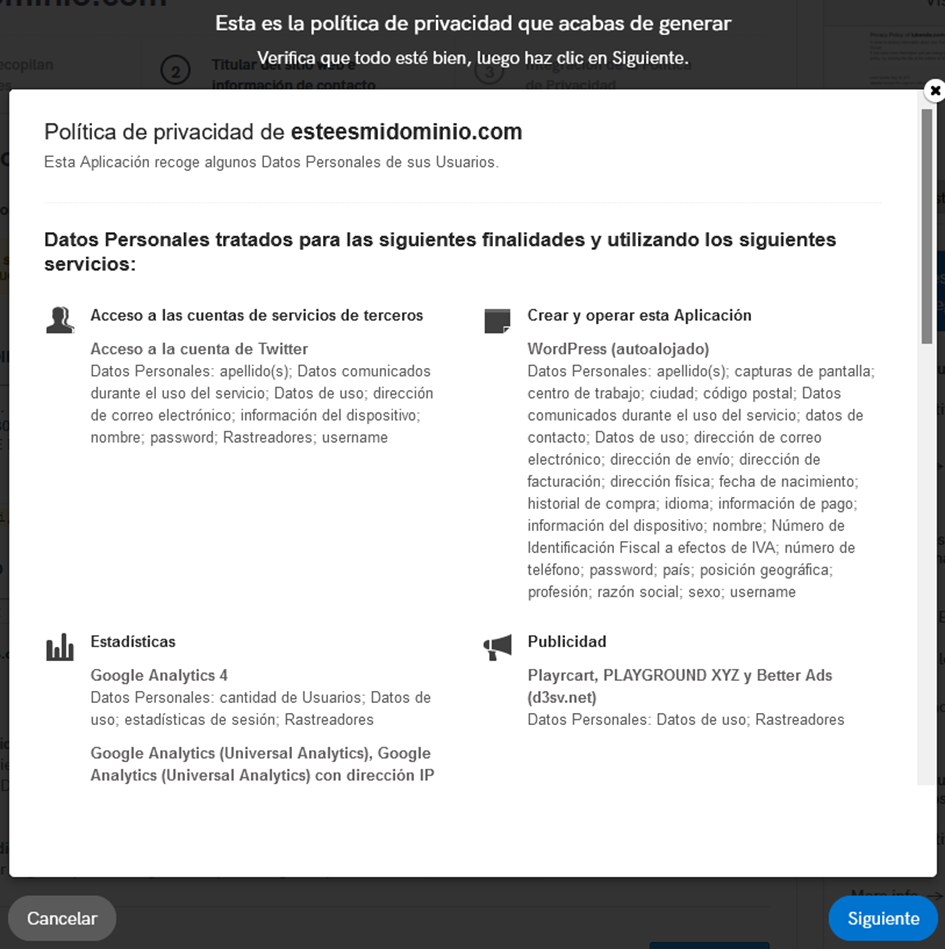
I ja tindràs configurada la “Política de Privacitat i Cookies”.
Configuració de la "Cookie Solution"
Dins del panell RGPD, fes clic en el botó “Configurar” sota la icona “Cookie Solution”:
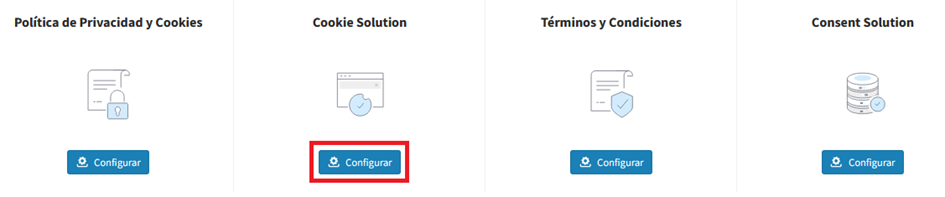
Tria el país de l'empresa i d'on són els clients o visitants (en cas de dubte, “Tothom”). Fes clic a “Confirmar i continuar”:
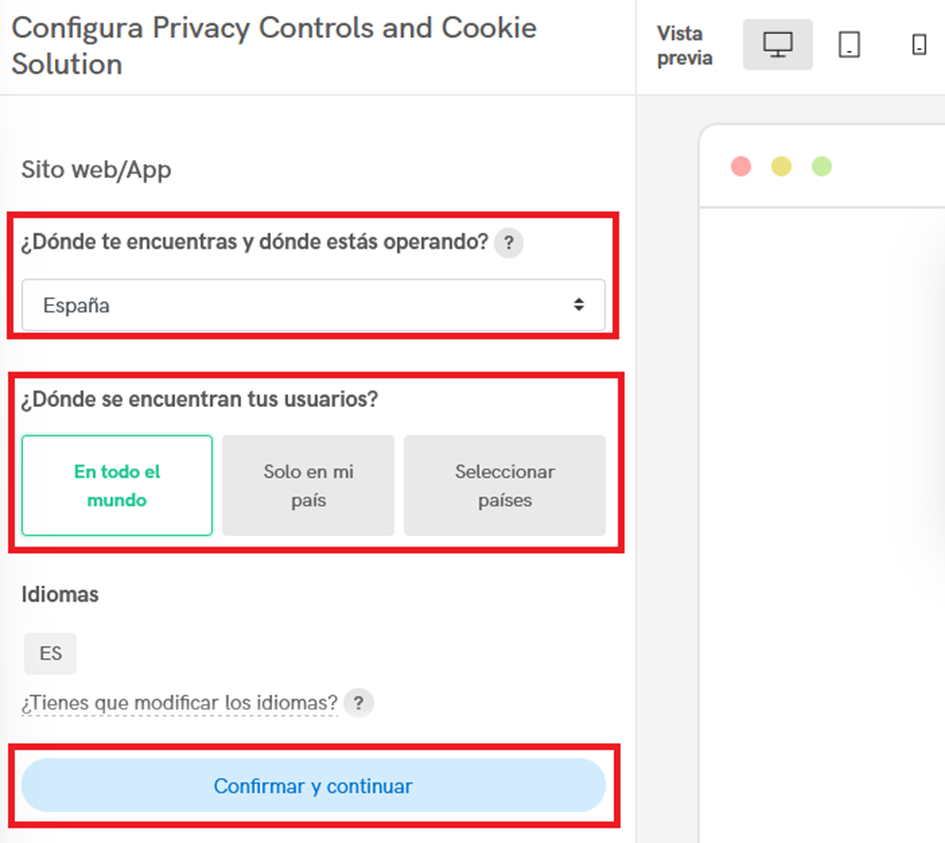
Apareixerà una finestra emergent on s'indiquen els ajustos que s'han definit segons el que has triat. Fes clic a “Continuar”:
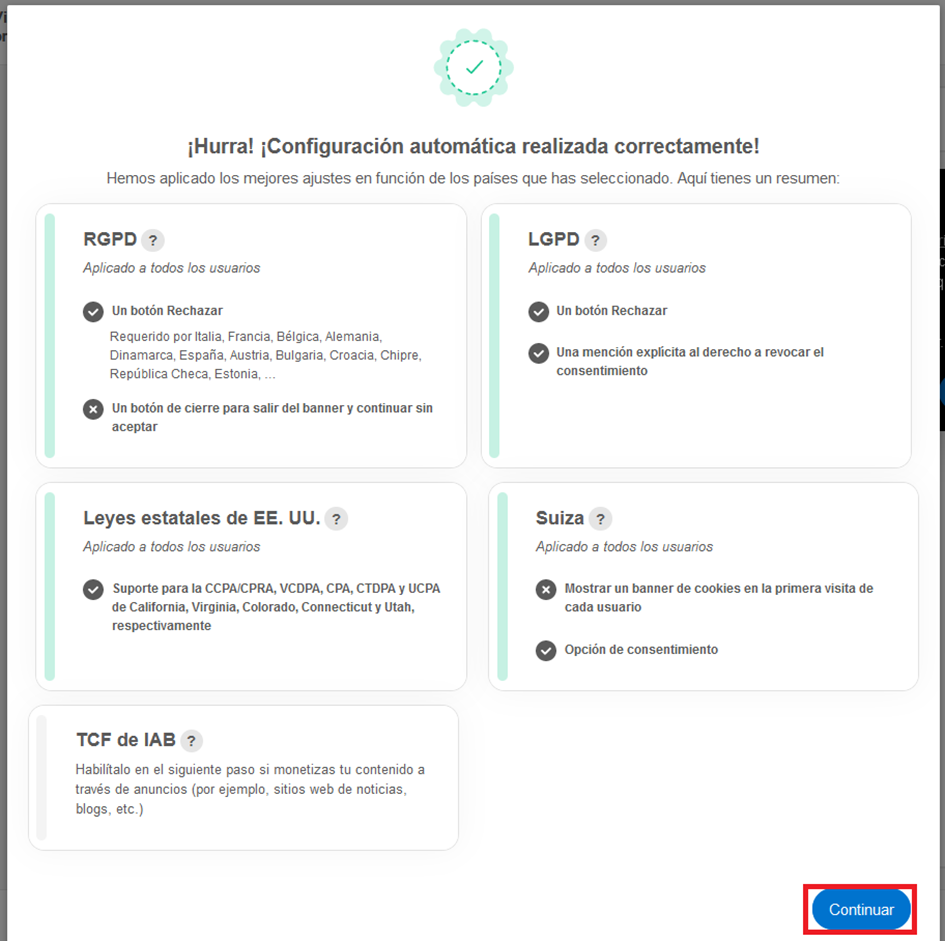
Si vols tenir en el teu web una icona que permeti obrir la Cookie Solution en qualsevol moment, podràs fer-ho amb el botó de “Recuperació del consentiment” (en cas de dubte, recomanem deixar aquesta opció activa, sempre podràs desactivar-la des d'aquest menú). Fes clic a “Confirmar i continuar”:
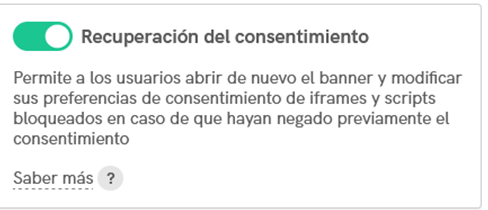
En el següent apartat podràs personalitzar com vols que aparegui el bàner de Cookies. Els canvis els veuràs reflectit en l'exemple de la dreta. I podràs editar-los posteriorment si creus que no combinen amb el disseny del teu web. Una vegada dissenyat, fes clic a “Confirmar i continuar”:
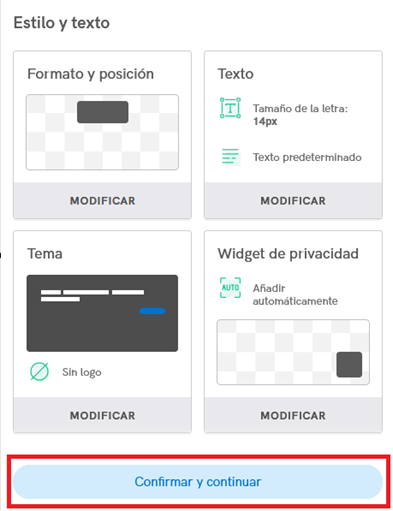
A continuació, podràs triar si fer servir la Política de Privacitat i cookies d'Iubenda o una pròpia. Et recomanem que facis servir la de Iubenda que has contractat. Fes clic a confirmar i continuar:
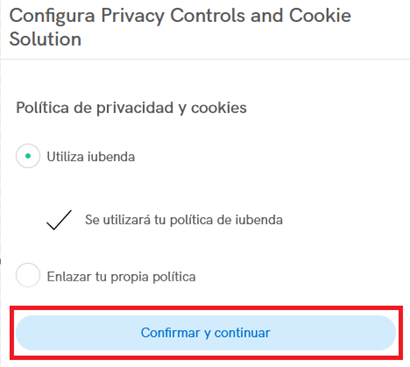
En “Opcions avançades” tens opcions extres que també pots aplicar al disseny. Davant el dubte, pots deixar el que es marca per defecte. Fes clic a “Completar la configuració”:
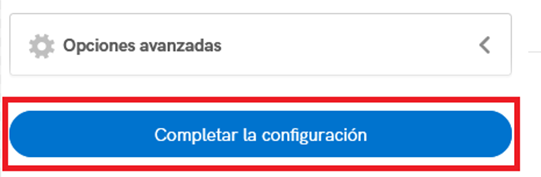
Configuració dels "Termes i Condicions"
Dins del panell RGPD, fes clic en el botó “Configurar” de la icona “Termes i Condicions”:
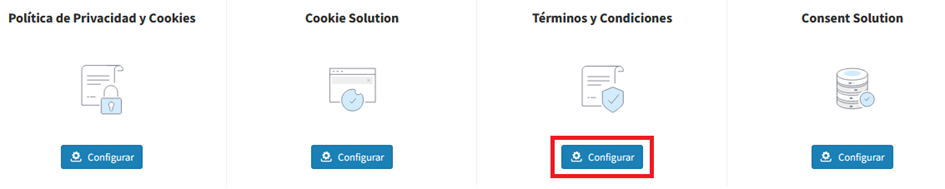
En la nova pàgina, fes clic sobre “Afegir Clàusules”:
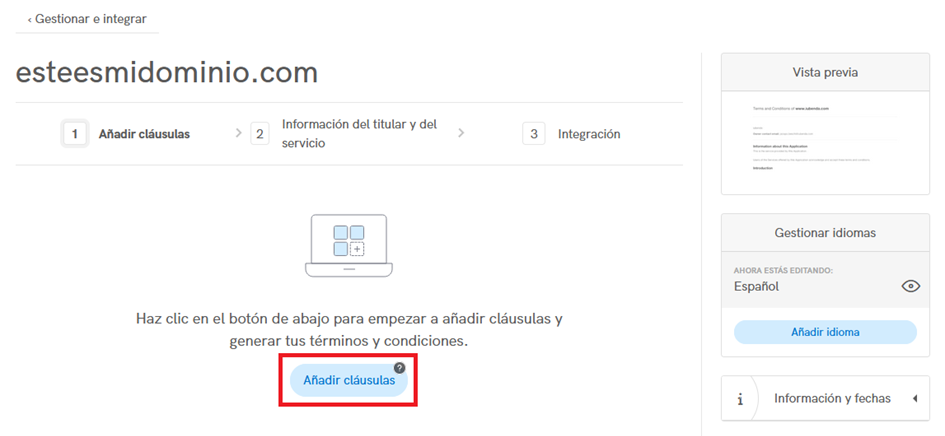
T'apareixeran una sèrie de blocs, són clàusules que pot afegir al seu apartat de “Termes i condicions” de la web:
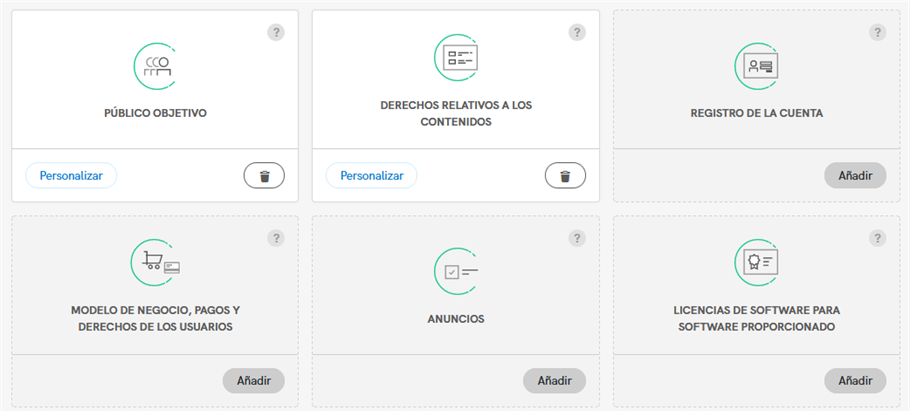
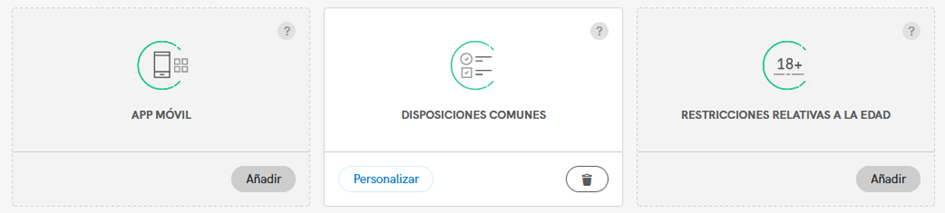
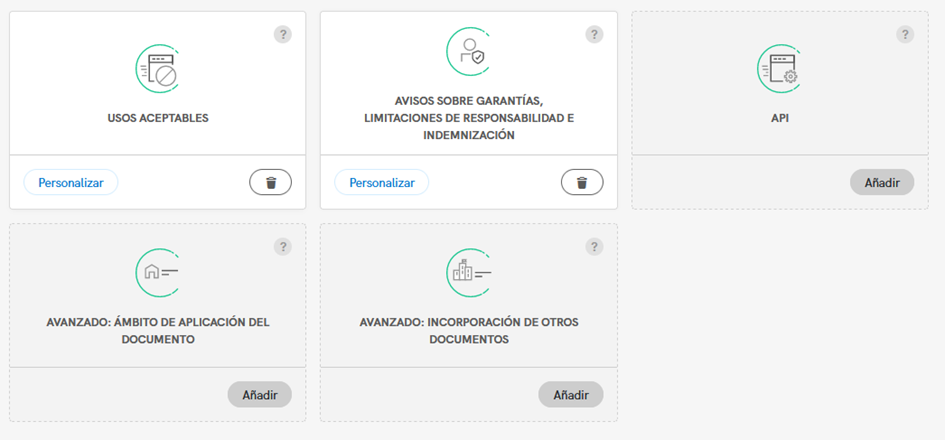
Per defecte, veuràs que tens actius (amb fons de color blanc, en comptes de gris) els recomanats per al teu web. A part, pots afegir altres clàusules amb el botó “Afegir” per a personalitzar-lo més.
Per a veure més informació sobre cada clàusula, pots fer clic en la icona rodona amb una “?” que hi ha sobre cada bloc.
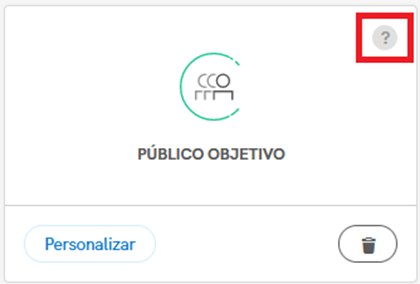
I si fas clic a “Personalitzar” en cada clàusula, s'obrirà una finestra amb la qual podràs personalitzar-la segons les opcions que vulguis. Una vegada fets els canvis, fes clic a “Aplicar canvis”:
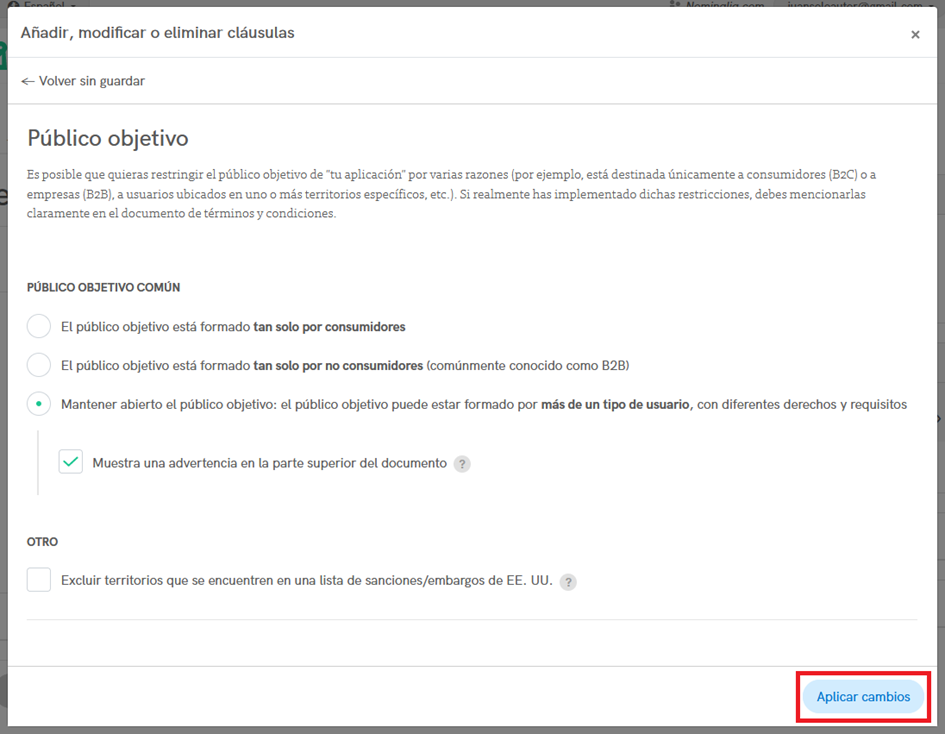
Una vegada hagis afegit totes les clàusules, fes clic en el botó “Guardar i tancar” de la zona inferior.:
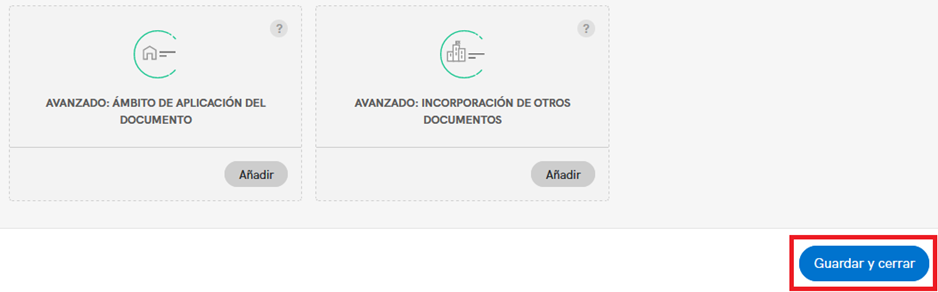
I les clàusules apareixeran afegides en la pàgina anterior:
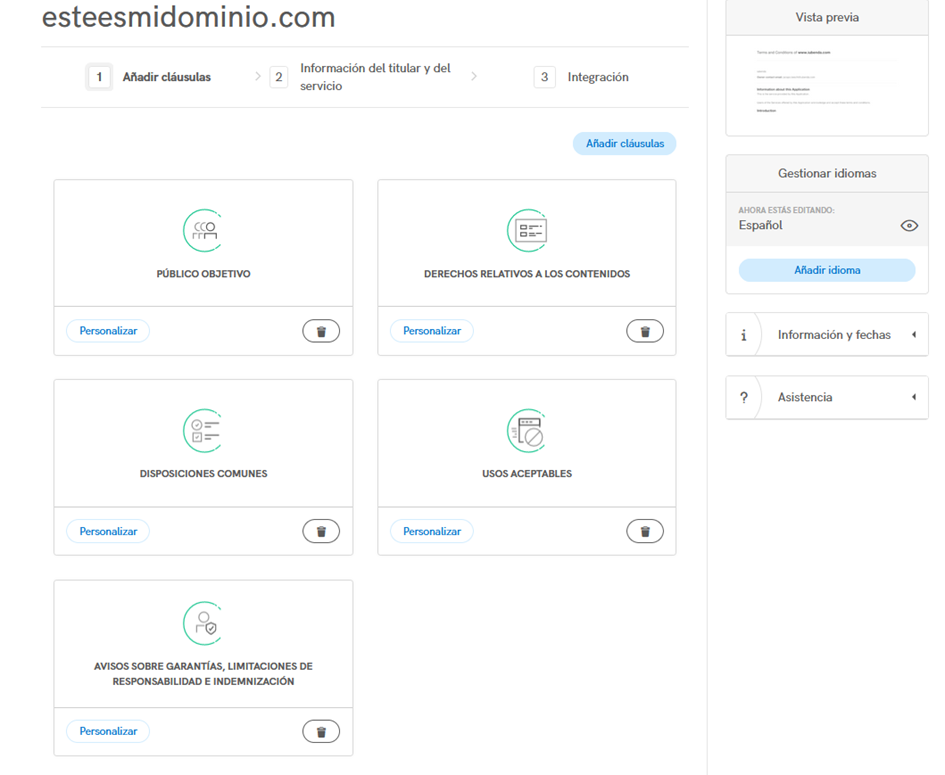
En “Opcions avançades” tens opcions extres que també pots aplicar. Davant el dubte, pots deixar el que es marca per defecte. Fes clic en “Següent”:
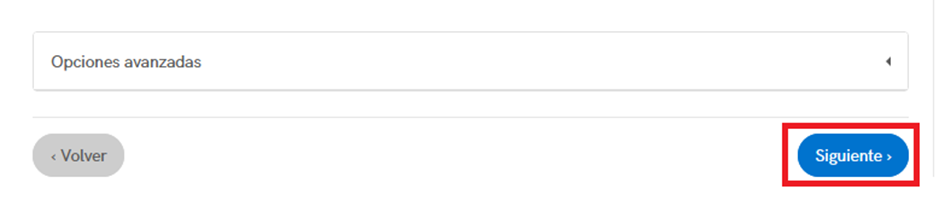
NOTA: El botó de següent pot no aparèixer si ja has configurat la informació del Titular anteriorment. En aquest cas, apareixerà una pestanya per la zona superior anomenada “Informació del titular i del servei”.
Aquí pots escriure les dades de la teva empresa i el correu electrònic de contacte. Finalment, fes clic a “Guardar Canvis”:
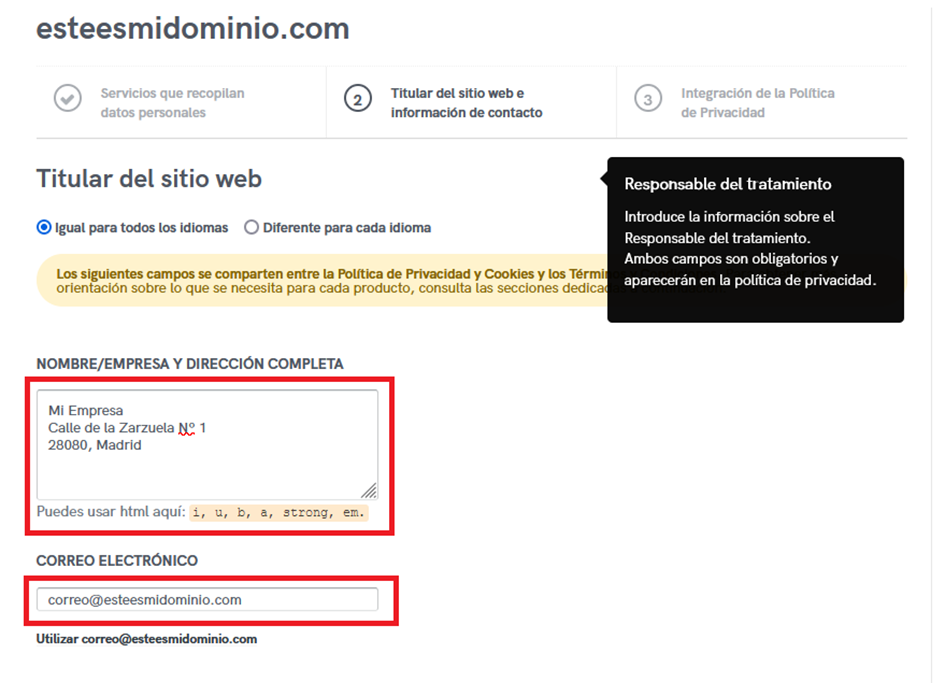
Configuració de la "Consent Solution"
Dins del panell RGPD, fes clic en el botó “Configurar” de la icona “Consent Solution”:
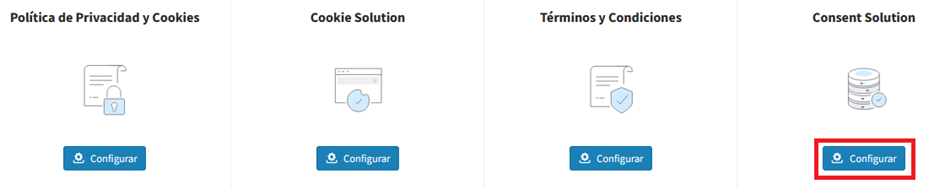
Baixa fins a trobar la icona que es diu “Consent Database” i fes clic a “Activar ara”:
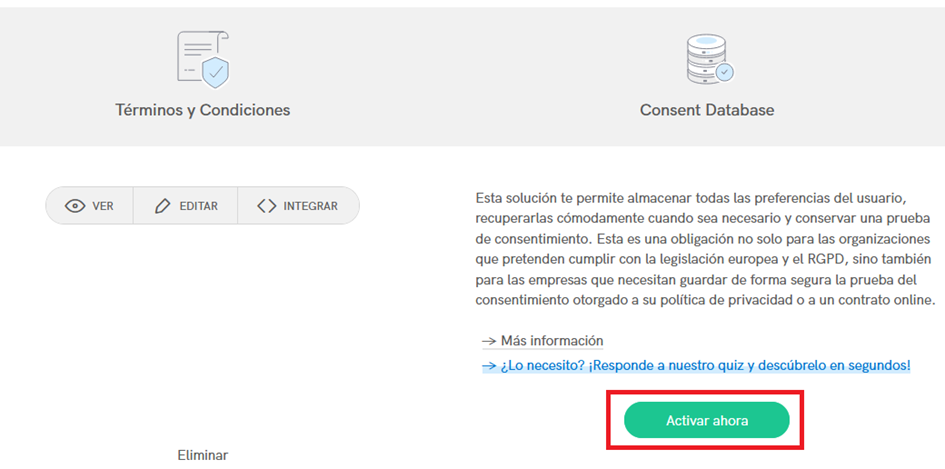
I ja estarà activat.
Integració en WordPress
Instal·lació i activació del plugin Iubenda
Accedeix al Dashboard del teu WordPress i des del menú de “Plugins”, instal·la i activa el plugin de “Iubenda”:
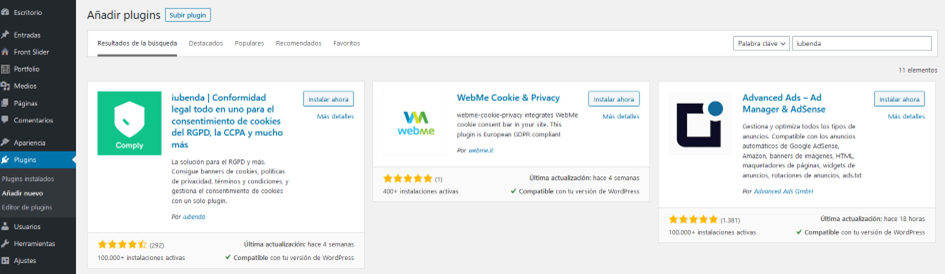
En el menú de l'esquerra apareixerà “Iubenda”, fes clic i veuràs que comença a analitzar el lloc web:
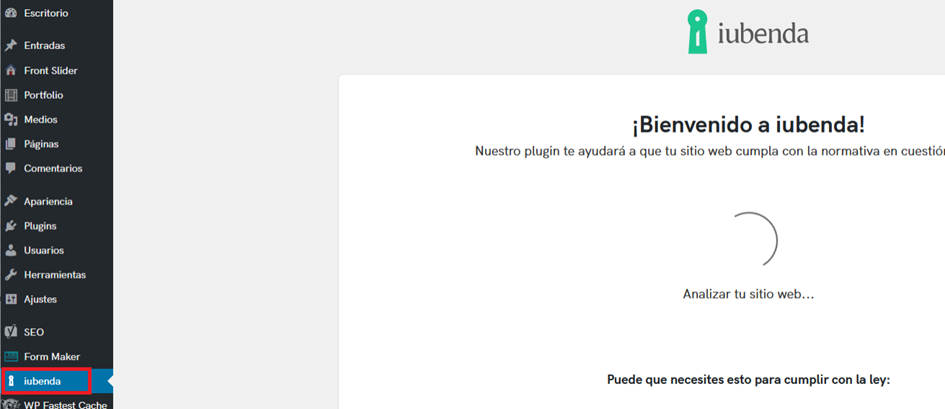
Fes clic en “Ajuda'm a complir amb la normativa!”:
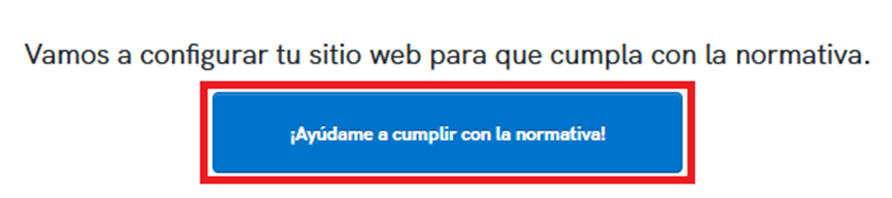
I després en “Ja he fet la configuració en Iubenda.com”:
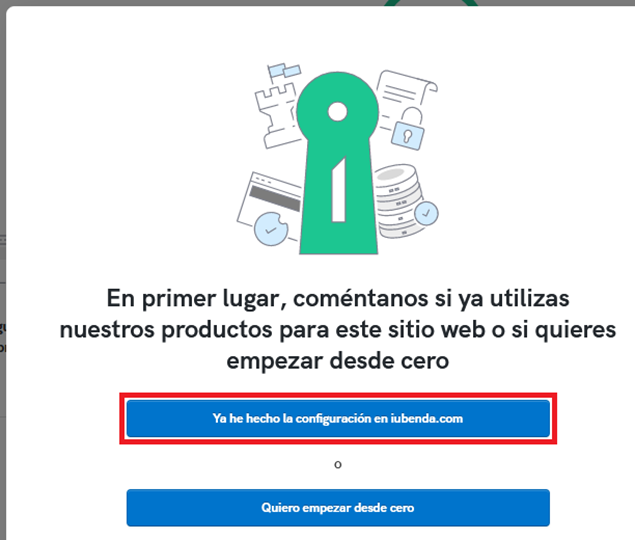
Ara pots començar a configurar una a una les opcions:
Integració de la “Política de Privacitat i Cookies”
Comença seleccionant la “Política de Privacitat i Cookies”, s'obrirà un requadre on hauràs d'afegir un codi que obtindràs des de Iubenda:
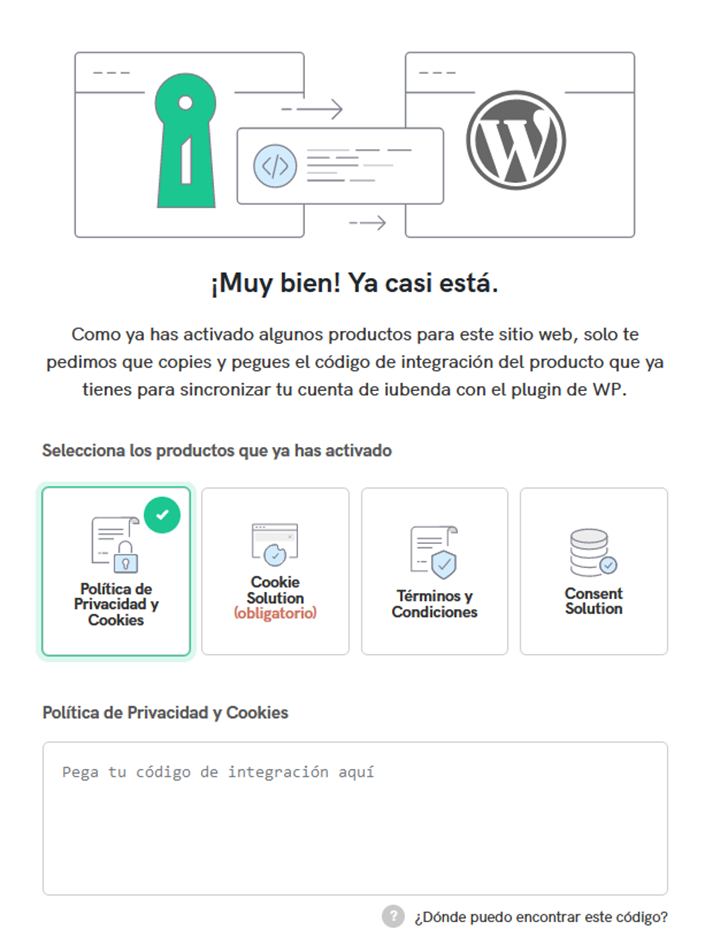
Per veure aquest codi, ves al panell de RGPD, accedeix a “Política de Privacitat i Cookies” i després, fes clic a “Gestionar i integrar”:
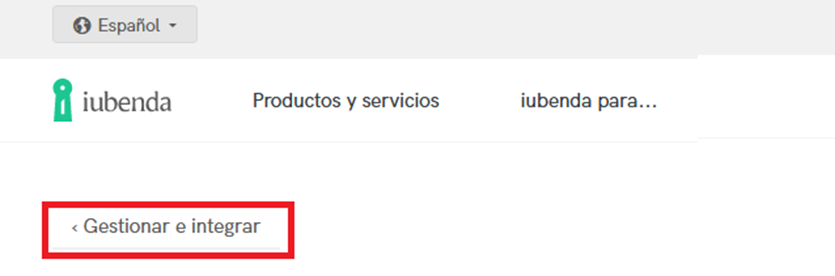
Després en “Política d'Integració i cookies”, ves a “Integrar”:
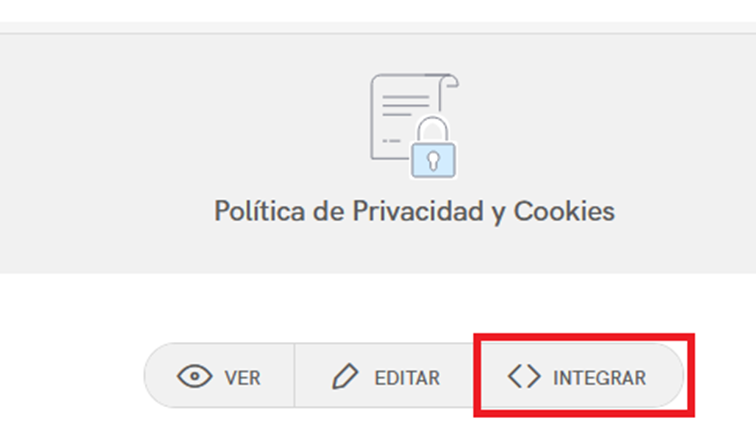
En la secció “Instal·lar documents”, cerca el requadre “Política de privacitat” i copia'l. Fes servir el botó copiar per a assegurar-te que el copies completament:
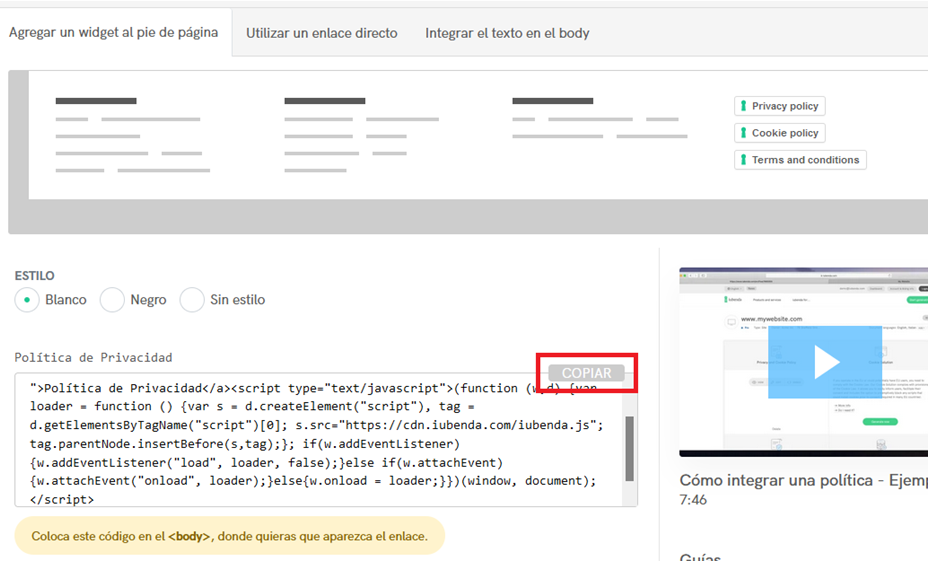
Torna a WordPress (però no tanquis la finestra del text de la integració, ja que tornarem a ella en breu). Pega el text a la casella:
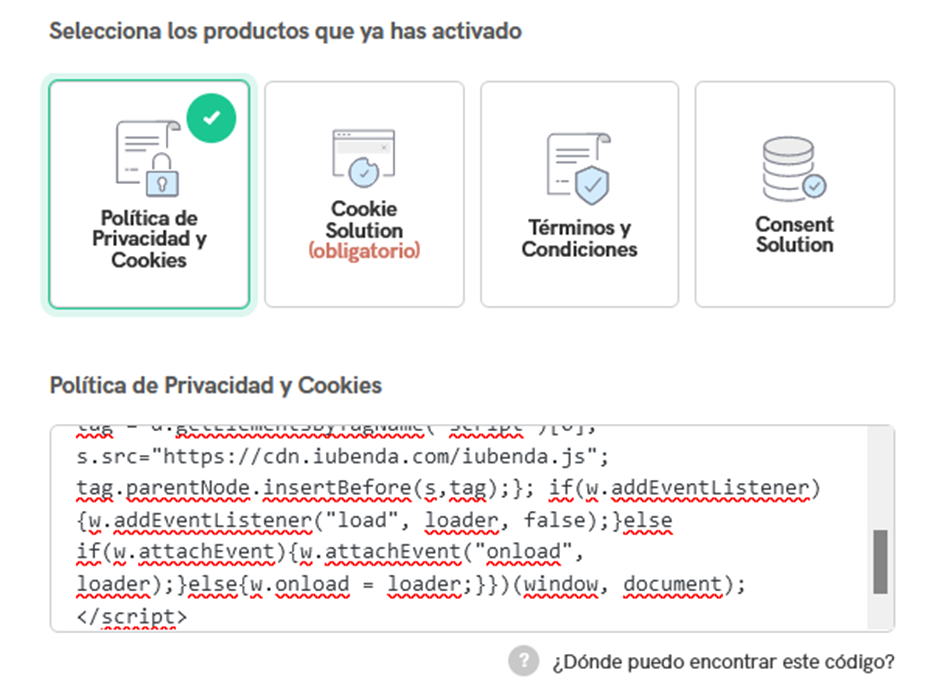
Torna a la web d'Iubenda i a continuació, còpia el text del requadre “Política de Cookies” i afegeix-lo just després del text actual, dins del mateix requadre de “Política de Privacitat i cookies”:
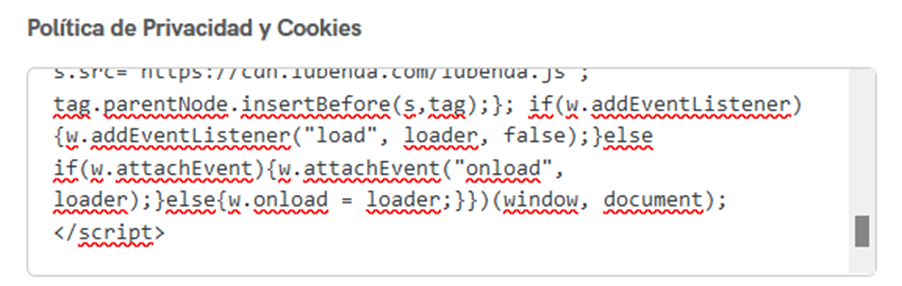
Integració de la “Cookie Solution”
Activa ara l'opció de “Cookie Solution” i un nou requadre apareixerà:
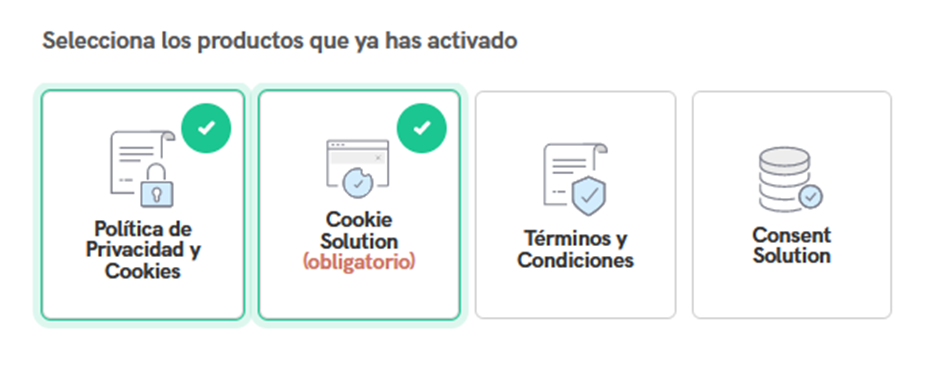
Torna a la web de Iubenda, i en la secció “Privacy Controls and Cookie Solution”, ves a “Integrar”:
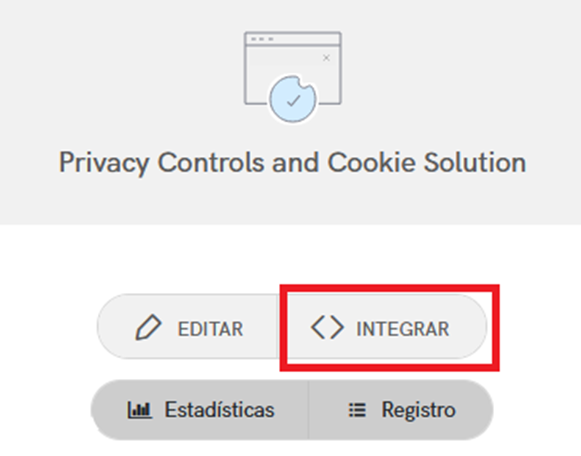
Còpia el text del requadre anomenat “Integrar el bàner” i torna a WordPress, per a pegar-lo en el nou requadre anomenat “Cookie Solution”:
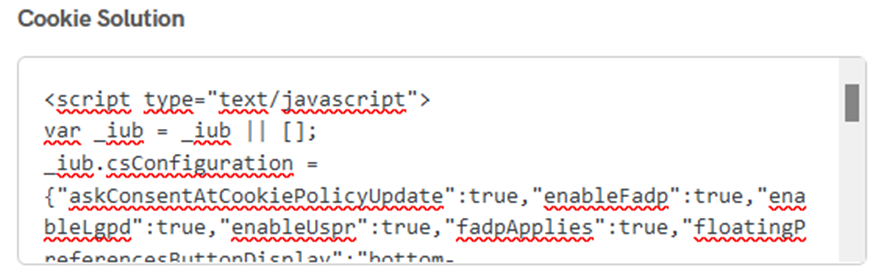
Integració dels “Termes i condicions”
Activa ara l'opció de “Termes i Condicions” i un nou requadre apareixerà:
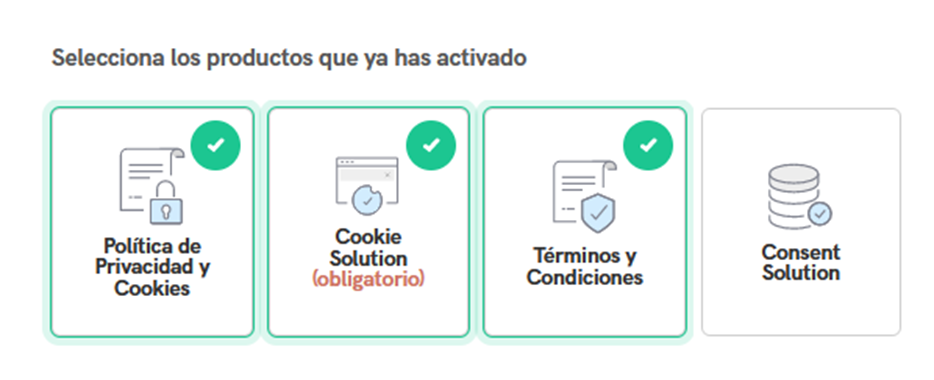
Torna a la web de Iubenda i puja fins a l'opció de “Termes i Condicions” i fes clic a “Integrar”:
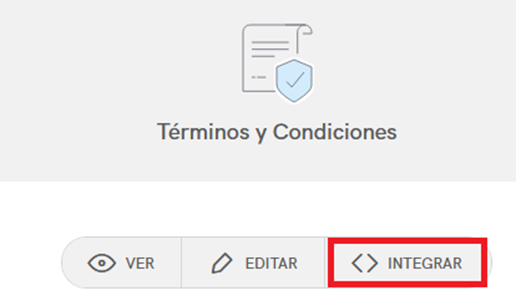
Còpia el text del requadre anomenat “Termes i Condicions”. Torna a WordPress i pega-ho en el nou requadre anomenat “Termes i Condicions”:
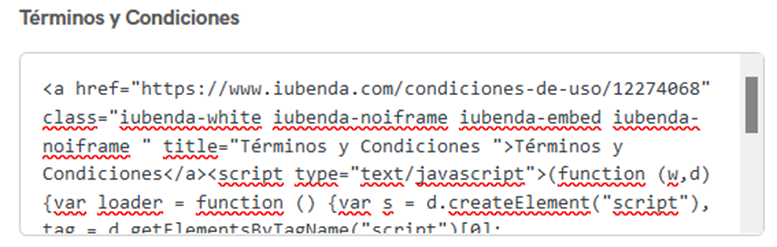
Integració de la “Consent Solution”
Activa ara l'opció de “Consent Solution” i un nou requadre apareixerà:
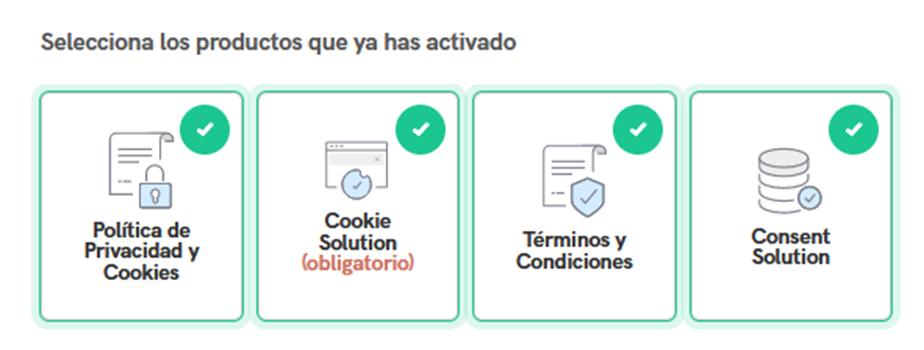
Torna a la web de Iubenda i puja fins a l'opció de “Consent Database” i fes clic a “Integrar”:
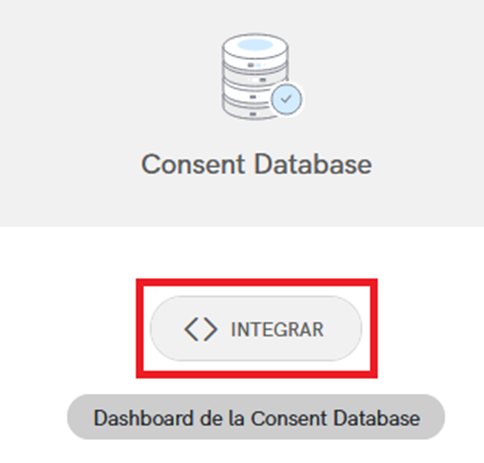
Còpia el text del requadre que diu “Pas 2: Introdueix la teva clau de API pública”. Torna a WordPress i pega-ho en el nou requadre anomenat “Clau API de la Consent Solution”:

Finalment, fes clic en el botó “Sincronitzar productes”:
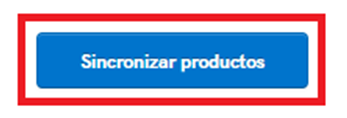
I t'apareixerà una pàgina com la següent:
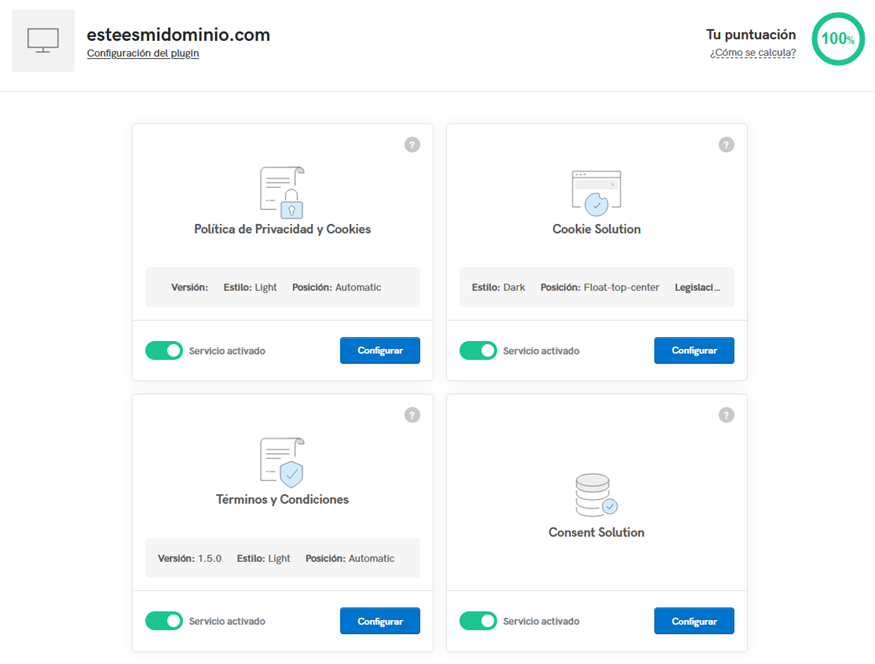
Els enllaços a la documentació s'hauran afegit de manera automàtica al peu de pàgina de la web:
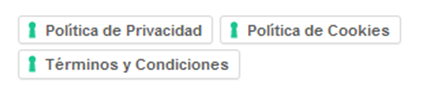
I en cada botó de “Configurar” tindràs opcions addicionals de disseny.
Afegir els formularis
Si a més tens formularis al teu web que recopilen dades sensibles, accedeix al botó “Configurar” que hi ha en “Consent Solution”:
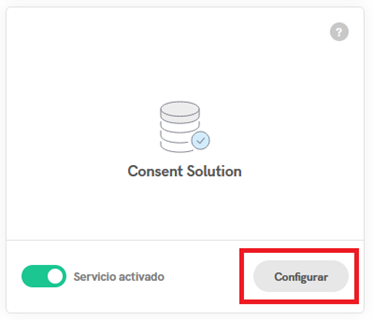
A la nova finestra, ves al pas 3 directament i fes clic a “Detectar automàticament els formularis”:
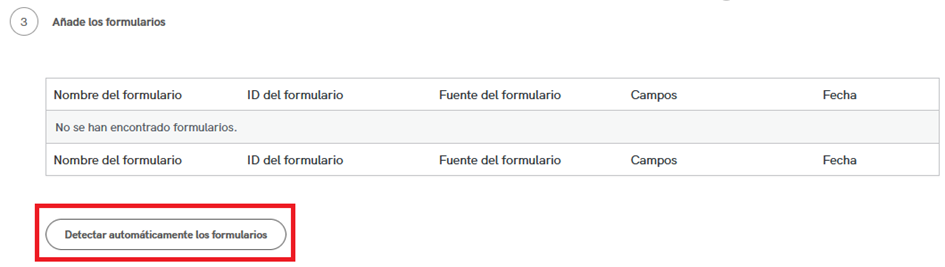
I apareixeran els formularis que es detectan al teu lloc web:
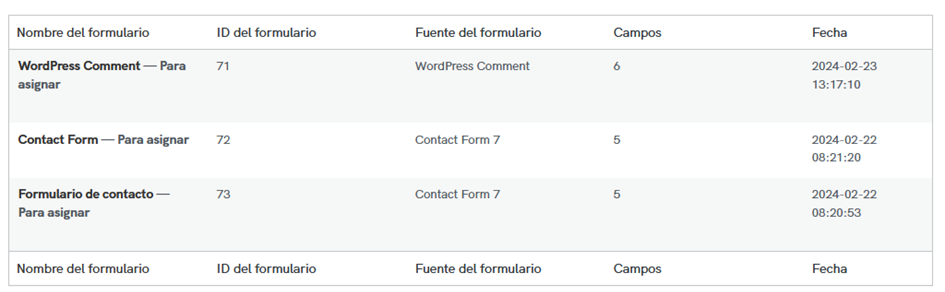
Important: Aquesta opció és només compatible amb els plugins de formularis "Contact Form 7" i "WPForms", amb els comentaris de WordPress i els formularis de pagament de WooCommerce.
Ara, fes clic en l'opció de “Modificar” d'un dels formularis:
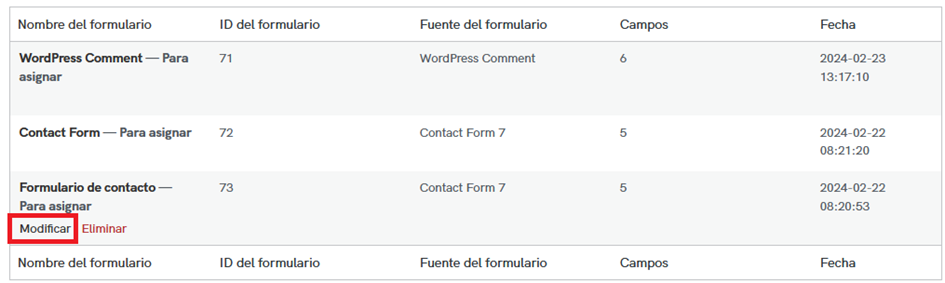
Assignar camps
A la nova finestra Relaciona cada camp del formulari amb el camp de Iubenda:
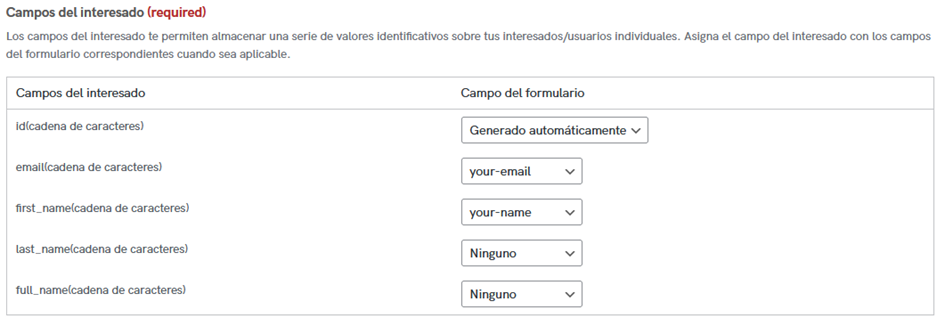
Només has de relacionar aquells que apareguin en el formulari. Per exemple, si tenim aquest formulari amb els camps que apareixen a dalt...

Només haurem d'enllaçar l'aneu (posant-ho que es generi automàticament), l'email (amb el camp "your-email") i el "first name" (amb el camp "your name"). En el formulari d'exemple, no existeix camp de "last name" o "full name" pel que podem ignorar-los i deixar-los en "Cap".
Important! Si canvies posteriorment els camps del formulari, hauràs de repetir aquest procés d'assignació novament.
Camps de Preferències

Aquest apartat és per a afegir un registre pels checks en els que el visitant dona la seva conformitat. En el mateix exemple de dalt, seria el check que diu "Accepto la política de Privacitat."
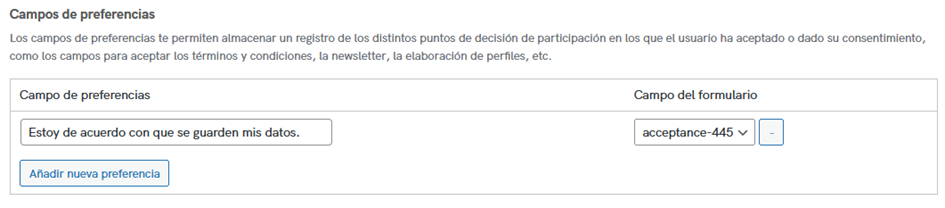
Altres exemples: checks per acceptar els termes i condicions, newsletter, elaboració de perfils, etc...
Excloure camps
Aquí pots afegir camps que no vol que es registrin en la Consent Solution (per exemple, la contrasenya o altres camps no relacionats amb el consentiment).

Documents Legals
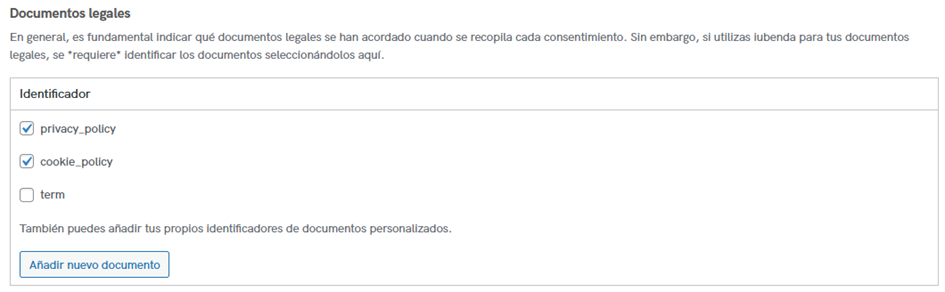
Deixa marcades les opcions que hagis activat a Iubenda. En aquest exemple, es va contractar només la "Política de Privacitat" i la "Política de Cookies", per això, no es marca la tercera de “Termes i Condicions”.
Finalment, fes clic a “Desar Configuració”:
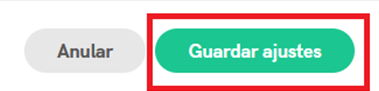
I repeteix el mateix procés amb cada formulari.
Quan hagis acabat d'assignar tots els formularis, fes clic a “Desar Configuració”:
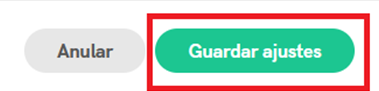
I ja tindràs Iubenda configurat!
IMPORTANT: Si tens algun sistema de caché al teu lloc web, esborra-la abans d'accedir a la pàgina, ja que és possible que el bàner d'acceptació de cookies no aparegui fins que netegis la caché.
You haven't found what you are looking for?
Contact our experts, they will be happy to help!
Contact us